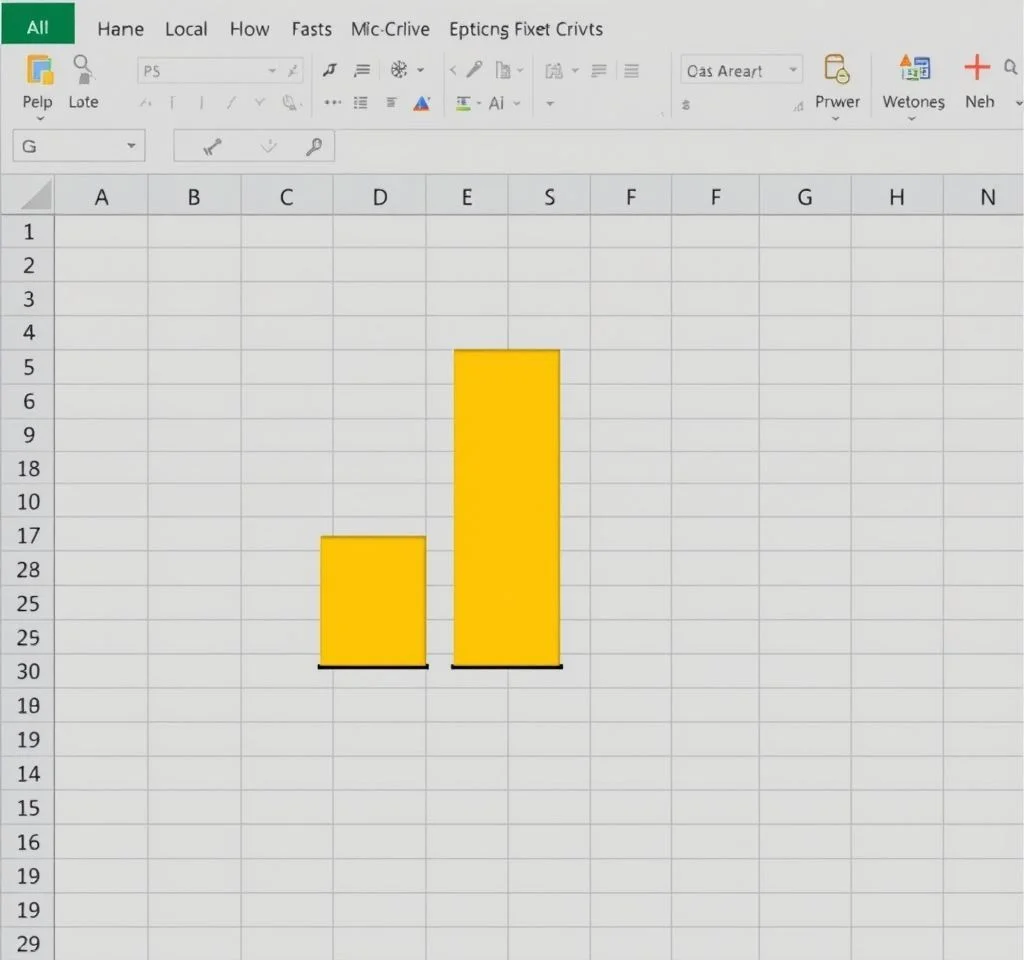
엑셀에서 데이터를 분석하거나 성과를 평가할 때 순위 매기기는 필수적인 기능입니다. 특히 0보다 큰 값들만 대상으로 순위를 매겨야 하는 경우가 많은데, 이때 일반적인 RANK 함수로는 한계가 있습니다. 조건부 순위 매기기를 통해 더 정확하고 의미있는 데이터 분석을 할 수 있으며, 이는 매출 성과 분석, 점수 평가, 성장률 비교 등 다양한 업무에서 활용됩니다. 본 가이드에서는 양수 값에 대해서만 순위를 매기는 방법부터 고급 조건부 순위 기법까지 체계적으로 알아보겠습니다.
RANK 함수와 IF 조건문 결합하기
엑셀에서 0보다 큰 값에 대해서만 순위를 매기려면 RANK 함수와 IF 조건문을 결합해야 합니다. 기본 공식은 =IF(A2>0,RANK(A2,$A$2:$A$10),””) 형태로 작성되며, 이는 해당 값이 0보다 클 때만 순위를 계산하고 그렇지 않으면 빈 값을 반환합니다. 이 방법을 사용하면 음수나 0 값은 순위 계산에서 제외되어 더 정확한 결과를 얻을 수 있습니다. 예를 들어, 매출 데이터에서 실제 수익을 낸 제품들만의 순위를 파악하거나, 시험 점수에서 합격점 이상의 학생들만 순위를 매길 때 유용합니다. 마이크로소프트 RANK 함수 공식 가이드에서 더 자세한 내용을 확인할 수 있습니다.
조건부 순위 매기기 실무 활용 사례
조건부 순위 매기기는 다양한 비즈니스 상황에서 활용됩니다. 영업팀의 성과 평가에서는 목표를 달성한 직원들만의 순위를 매기거나, 투자 포트폴리오에서 수익을 낸 종목들의 성과 순위를 확인할 때 사용됩니다.
- 매출 성과 분석: 전년 대비 성장률이 양수인 제품군만 순위 매기기
- 학생 성적 관리: 합격 기준점 이상의 점수만 대상으로 순위 계산
- 직원 평가 시스템: KPI 목표치를 달성한 직원들의 성과 순위 도출
- 재무 분석: 수익률이 양수인 투자 상품들의 우선순위 결정
RANK 함수의 매개변수와 옵션 설정
RANK 함수는 세 가지 주요 매개변수를 가지며, 각각의 설정에 따라 결과가 달라집니다. 첫 번째 매개변수는 순위를 매길 값이고, 두 번째는 비교할 데이터 범위, 세 번째는 정렬 순서(내림차순 또는 오름차순)를 나타냅니다.
| 매개변수 | 설명 | 예시 |
|---|---|---|
| 값 | 순위를 매길 대상 셀 | A2, B5 등 |
| 배열 | 비교 범위 (절대 참조 권장) | $A$2:$A$10 |
| 순서 | 0(내림차순), 1(오름차순) | 0 또는 생략시 큰 값이 1위 |
고급 조건부 순위 기법: 복합 조건 적용
단순히 0보다 큰 조건 외에도 여러 조건을 동시에 적용할 수 있습니다. 예를 들어, 특정 범위 내의 값들만 순위를 매기거나, 두 개 이상의 조건을 만족하는 데이터만 대상으로 할 수 있습니다. =IF(AND(A2>0,A2<=100),RANK(A2,IF($A$2:$A$10>0,$A$2:$A$10)),””) 형태의 공식을 사용하면 0보다 크고 100 이하인 값들만 순위를 매길 수 있습니다.
엑셀 RANK 함수 문제 해결 가이드에서 복잡한 조건 적용 시 발생할 수 있는 오류를 해결하는 방법을 확인할 수 있습니다. 배열 수식을 사용할 때는 Ctrl+Shift+Enter를 눌러 올바르게 입력해야 하며, 이는 특히 복합 조건을 사용할 때 중요합니다.
성능 최적화와 오류 방지 방법
대용량 데이터에서 조건부 순위를 계산할 때는 성능을 고려해야 합니다. 절대 참조($A$1:$A$100)를 올바르게 사용하고, 불필요한 계산을 피하기 위해 조건을 먼저 확인한 후 RANK 함수를 실행하는 것이 효율적입니다. IFERROR 함수를 결합하면 오류 발생 시 대체값을 표시할 수 있어 더 안정적인 결과를 얻을 수 있습니다.
또한 데이터 범위가 변동될 가능성이 있다면 OFFSET이나 INDIRECT 함수를 활용한 동적 범위 설정을 고려해볼 수 있습니다. 엑셀 대학교의 RANK 함수 활용 팁에서는 실무에서 자주 발생하는 문제점들과 해결 방안을 제시하고 있어 참고하면 도움이 됩니다. 메모리 사용량을 줄이기 위해 중간 결과를 별도 열에 저장하는 것도 좋은 방법입니다.



